Tai yra antroji dalis apie įrankį „SUSE“ studija, norėdami perskaityti pirmąją dalį spustelėkite čia. Pirmoje dalyje aš šiek tiek paaiškinau sąsają „SUSE“ studija, kitose dalyse pabandysiu išsamiai paaiškinti įrankį, o kur iš tikrųjų slypi šio įrankio galia, skyrių programinė įranga ir tai konfigūracija. Šioje antroje dalyje ketinu gilintis į skyrių programinė įranga.
Programinės įrangos skyrius „Suse Studio“
Šiame skyriuje galime pasirinkti programinę įrangą, kurią pagal numatytuosius nustatymus turės mūsų naujas platinimas. Skirtuke programinė įranga Yra trys skyriai: Programinės įrangos šaltiniai, Pasirinkta programinė įranga y Ieškokite programinės įrangos.
Programinės įrangos šaltiniai
Šiame skyriuje galime pasirinkti saugyklos ir bylos RPM iš kur galėsime pridėti programinę įrangą, reikalingą mūsų platinimams. Čia galime pamatyti du svarbius dalykus: saugyklas ir failus, kuriuos šiuo metu pridėjome, ir du mygtukus, kur galime pridėti daugiau saugyklos ar daugiau failų RPM.
Norėdami pridėti saugyklą, spustelėkite mygtuką Pridėti saugyklas ir atsiras paieškos variklis, kur, įvesdamas paketo ar saugyklos pavadinimą, jis ieškos saugyklos pavadinimo ir jame esančių paketų.
Tai mums parodys žemiau pateiktą rezultatą su mygtuku, kad pridėtumėte saugyklą, saugyklos pavadinimą, galimybę peržiūrėti paketus, kuriuose yra ieškomas žodis, ir tos saugyklos populiarumo juostą:
Norėdami pridėti saugyklas rankomis, turite spustelėti mygtuką Importuoti naują saugyklą kuris yra viršuje dešinėje. Spustelėjus mygtuką pateksime į kitą langą, kuriame yra dvi galimybės pridėti saugyklą su projekto pavadinimas:
arba su URL adresas:
Norėdami pridėti failą RPM į mūsų šaltinius turite spustelėti mygtuką Įkelkite PTP. Čia pasirodys langas su dviem mygtukais. Mygtukas Įkelkite PTP Tai atvers langą, iš kurio turėsime pasirinkti RPM kuriuos norime įkelti iš savo kompiuterio:
Kitas mygtukas Pridėti iš žiniatinklio (URL) nukelia mus į kitą langą, kuriame turime nurodyti URL adresas pakuotės:
Norėdami ištrinti saugyklą ar failą, tiesiog užveskite pelės žymeklį ant jo ir ten, kur juos turime „X“ kad galėtumėte jį pašalinti paprastu paspaudimu.
Pasirinkta programinė įranga
Šiame skyriuje turime sąrašą paketų, kuriuos pridėjome prie savo platinimo. Norėdami pridėti paketą, žemiau ten, kur jie yra išvardyti, turime mygtuką, kuriame sakoma Greitas pridėjimas, spustelėkite ir pasirodys paieškos variklis, kur įdėdami pakuotės pavadinimą ir spustelėdami mygtuką papildyti tiesiogiai pridės paketą į sąrašą.
Norėdami ištrinti paketą, atlikite tą patį, kaip ir skyriuje Programinės įrangos šaltiniai.
Ieškokite programinės įrangos
Šiame skyriuje galime ieškoti norimų platinti paketų. Yra dvi dalys, vienoje mes galime naudoti paieškos variklį, norėdami įdėti paketo pavadinimą ir pasirinkti jį lange, kuris pasirodys spustelėjus mygtuką papildyti:
Kita dalis susideda iš kelių piktogramų, kuriose yra programinė įranga Kategorijos. Jei spustelėsime piktogramą, pasirodys langas su visais jame esančiais paketais kategorija ir pridėkite juos spustelėdami mygtuką papildyti:
Kol kas antroji dalis apie „SUSE“ studija, kitoje dalyje kalbėsiu apie skirtuką Konfigūracija.
Šaltiniai:

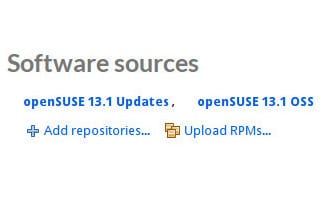
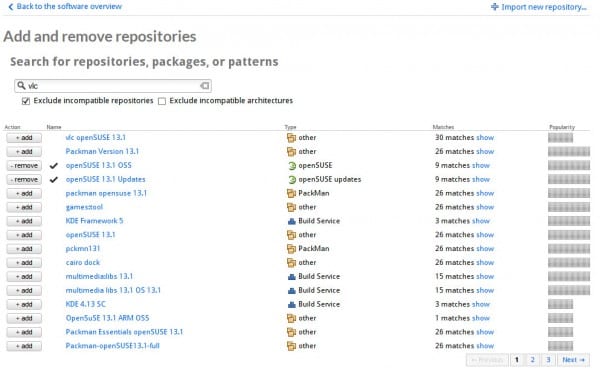
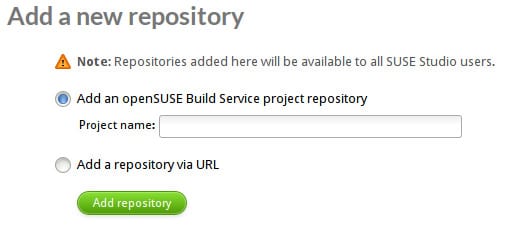
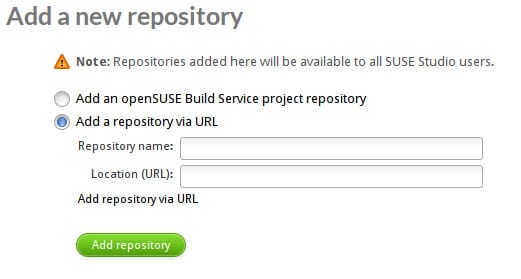
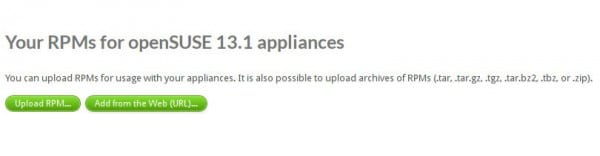
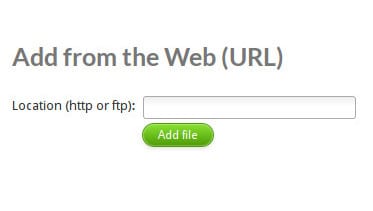
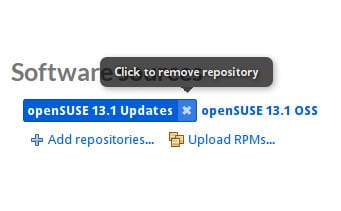
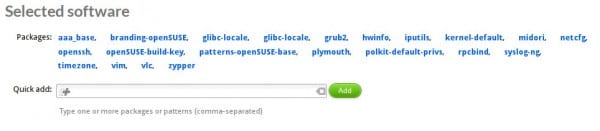
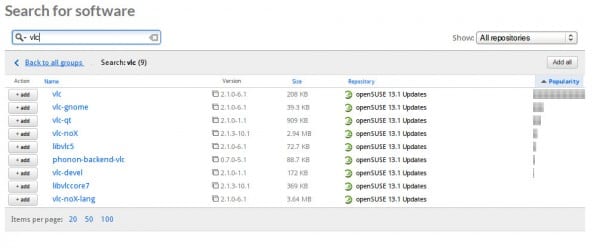
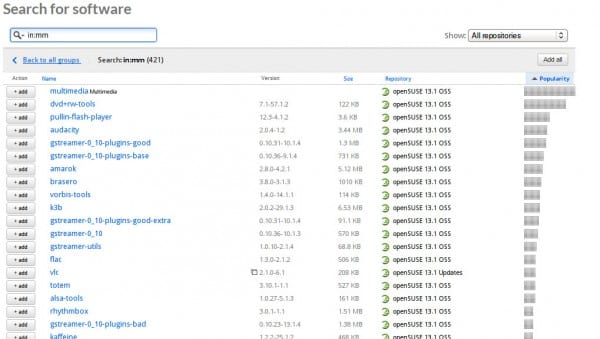
Labai gerai, ačiū.
Korepetitorius puikus. Dėl to norisi išbandyti „SuSE“ / „OpenSuSE“.
Vienas klausimas, ar galite prisijungti prie „SUSE Studio“ naudodami „Google“ paskyrą? Keletą dienų naudoju paskyrą be jokių problemų, bet dabar, kai prisijungiu, man nurodoma „Klaida neteisingas vartotojo vardas ar slaptažodis“.
Šiandien aš neturiu problemų su „Gmail“ paskyra. Prisijungiu teisingai